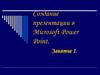Похожие презентации:
Практическое занятие «Разработка презентации с помощью Power Point»
1. ГПОУ «Донецкий техникум ресторанного сервиса и торговли»
Практическое занятие«Разработка презентации с помощью
Power Point»
Составитель:
Стретенцева Алина Васильевна
2. Создание презентации с помощью Power Point
Запустить Power Point.Появится диалоговая
панель Power Point
Щелкните на «Пустую
презентацию»
Щелкните по кнопке
«ОК»
3. Создание презентации с помощью Power Point
Появится диалоговая панель «Создание слайда»Выбрать автомакет слайда, щелкнуть по нему
Каждый раз при добавлении нового слайда
необходимо выбрать тип автомакета слайда
4.
5.
Рисунки и графические примитивына слайдах
Рисунки для слайда
можно поместить на
слайд с помощью
команды [ВставкаРисунок-Картинки…]
Рисунок на слайде можно
увеличить или уменьшить,
для этого рисунок сначала
следует выделить
Можно поместить на один
слайд несколько рисунков
6.
Рисунки и графические примитивына слайдах
На слайдах можно разместить различные
графические примитивы (линии, прямоугольники,
фигурные стрелки и пр.)
Для этого необходимо воспользоваться панелью
Рисования, которая обычно находится на нижней
части экрана
7. Выбор дизайна презентации
Для этого необходимо ввестикоманду [Формат-Применить
шаблон оформления]
На появившейся диалоговой
панели Применить шаблон
оформления выбрать
подходящий стиль дизайна и
нажать кнопку Применить
Все слайды разработанной
презентации получат
выбранный дизайн
8.
Редактирование и сортировкаслайдов
Power Point позволяет
редактировать каждый слайд
по отдельности в режиме
Слайды, а также сортировать их
Для этого используются
команды [Вид-Сортировщик
слайдов…]
После выбора режима в окне
приложения появится все
слайды презентации, слайды
можно поменять местами,
вырезать , скопировать,
удалить
9. Использование анимации в презентации
Для настройки перехода от одного слайда к другомунеобходимо выделить слайд и ввести команду [Показ
слайдов-Смена слайдов]
С помощью раскрывающихся списков и установки
флажков можно указать, какой анимационный эффект
будет использоваться при смене слайдов, какими
звуками это будет сопровождаться, что будет вызывать
смену кадров-щелчок мыши или другое
10.
Анимация объектов слайдаДля установки значений параметров анимации объекта
его необходимо выделить, а затем в контекстном меню
выбрать пункт настройка анимации.
Появится диалоговая панель Настройка анимации
Выбрать порядок анимации
Выбрать время
Вкладка Видоизменение позволяет установить звук и тип
анимационного процесса
11.
12.
Переходы между слайдамиДля того, чтобы создать
гиперссылку, необходимо
выделить нужный текст, на
который создается
гиперссылка
[Вставка-Гиперссылка…местом в этом документе]
Выбрать нужный слайд и
нажать кнопку «ОК»
Ссылка на нужный слайд
создана






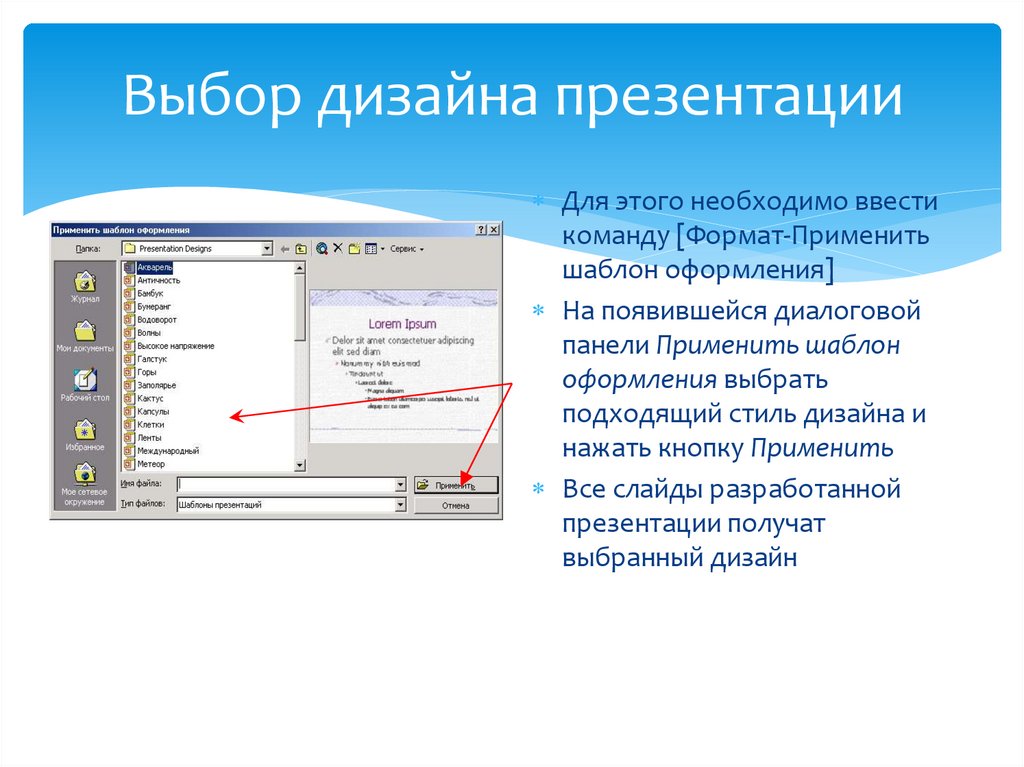



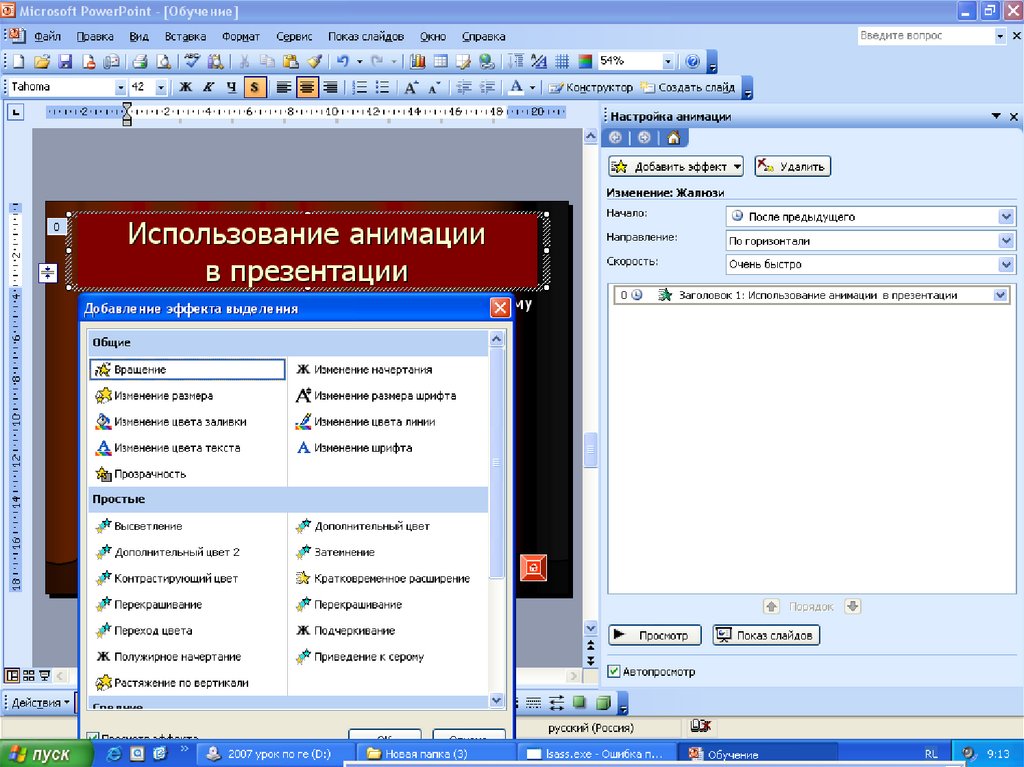

 Программное обеспечение
Программное обеспечение